Fedezze fel szakértőink javaslatait a Konqueror egyszerű javítására
- A Konqueror böngésző egy könnyű és nyílt forráskódú alkalmazás, amely webböngészőként és fájlkezelőként működik.
- Több felhasználó beszámolt arról, hogy a Konqueror böngésző hirtelen leállt a rendszerükön.
- Ebben a cikkben három gyors módszert mutatunk be, ha a Konqueror böngésző nem működik.

- Egyszerű migráció: használja az Opera asszisztenst a kilépő adatok, például könyvjelzők, jelszavak stb. átviteléhez.
- Az erőforrás-felhasználás optimalizálása: a RAM-memóriát hatékonyabban használják, mint más böngészőkben
- Fokozott adatvédelem: ingyenes és korlátlan integrált VPN
- Nincsenek hirdetések: a beépített hirdetésblokkoló felgyorsítja az oldalak betöltését és véd az adatbányászat ellen
- Játékbarát: Az Opera GX az első és legjobb böngésző a játékokhoz
- Opera letöltése
Sok Unix-szerű operációs rendszer felhasználó telepíti ezt a Konqueror nevű böngészőt, amely nyílt forráskódú és ingyenesen használható Linuxon vagy Ubuntun. A felhasználók a Konqueror böngészővel rendszerezhetik a fájlokat vagy mappákat a rendszerükön. Ez a böngésző nem csak a webböngészésre korlátozódik.
Az utóbbi időben észrevették, hogy sok Konqueror böngésző-felhasználó olyan problémával szembesül, amikor a böngésző hirtelen leáll. Ez a probléma közvetlenül kihat a termelékenységükre.
Ne aggódjon, ha ugyanazon a helyzeten megy keresztül. Ez a cikk három egyszerű módszert talál a probléma megoldására.
Miért nem működik a böngészőm?
Ha a böngészője nem működik pontosan, amikor egy konkrét információra szeretne keresni, az nagyon lehet bosszantó, és több oka is lehet annak, hogy a Konqueror böngésző nem működik, és ezek felsorolva vannak lent.
- Lehet, hogy a rendszer elavult. Minden operációs rendszer rendszeresen kiad egy frissítést a rendszer teljesítményének és felhasználói élményének javítása érdekében.
- A Konqueror böngésző nem frissül. Ezért mindenekelőtt a felhasználóknak mindig gondoskodniuk kell arról, hogy az alkalmazások a legújabb verzióval rendelkezzenek, hogy zökkenőmentesen működjenek.
- Böngészőbővítmények Vannak olyan beépülő modulok, amelyeket a felhasználók a böngésző teljesítményének javítása érdekében telepítenek, de néhány beépülő modul valójában az alkalmazással kapcsolatos ilyen problémák oka.
Az a Konqueror böngésző legújabb verziója amely bármely Linux-szerű rendszerre telepíthető 22.04.3.
Ennek ellenére több más felhasználó is hasonló helyzettel néz szembe. Annak ellenére, hogy a körülmények nem azonosak, érdemes körüljárni őket, mivel ezek a javítások lehetővé teszik, hogy a böngészőt a semmiből megjavítsuk.
Szakértői tipp: Néhány PC-problémát nehéz megoldani, különösen, ha sérült adattárakról vagy hiányzó Windows-fájlokról van szó. Ha problémái vannak a hiba kijavításával, előfordulhat, hogy a rendszer részben meghibásodott. Javasoljuk, hogy telepítse a Restoro eszközt, amely átvizsgálja a készüléket, és azonosítja a hibát.
Kattints ide a letöltéshez és a javítás megkezdéséhez.
Íme néhány a felhasználók által leggyakrabban előforduló helyzetek:
- A Konqueror böngésző nem nyílik meg a rendszerükön, még akkor sem, ha a felhasználók többször próbálkoznak.
- Egyes felhasználók azt állítják, hogy a böngésző lefagy munka közben, ami problémát okoz, mert a munka közben megszakad.
- Böngészési sebességgel kapcsolatos problémák stb.
Gyors tipp:
Megfontolhatja az Operára váltást, amíg rá nem jön, hogy a Konqueror miért nem válaszol. Teljesen kompatibilis az Ubuntuval és a Linuxszal, és nagyszerű eredményeket ért el a hatékonyság és a stabilitás terén.
Ezenkívül az Opera mindig naprakész a legújabb fejlesztői bővítményekkel, így soha nem fog leragadni egy elavult böngészőnél. Ha egy beépülő modul idővel megsérül, az Opera felkéri a hibaelhárítást.

Opera
Próbáljon ki egy hatékony és szervezett webalkalmazást, ha nehézségei vannak a Konqueror böngészővel.
Hogyan javíthatom ki a Konquerort, ha nem működik?
1. Frissítse Windows rendszerét
- Nyissa meg a Beállítások alkalmazást a rendszeren a jobb gombbal kattintvaRajt gombot a tálcán.
- Most kattintson a Beállítások opciót a menüből az alábbiak szerint.
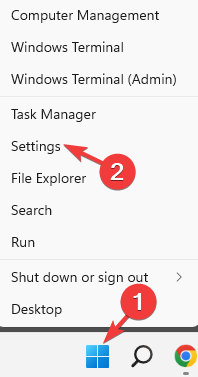
- Ban,-ben Beállítások alkalmazás ablakában kattintson Windows Update a bal oldalon.

- Ezután kattintson a Frissítések keresése gombot a Windows Update oldal jobb felső sarkában.
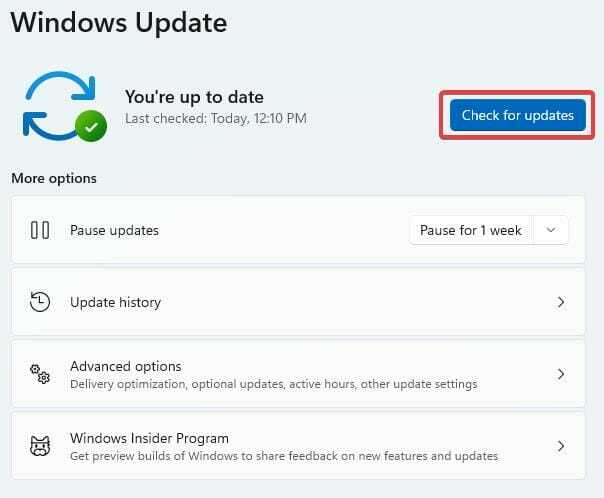
- Ez elkezdi ellenőrizni, hogy vannak-e elérhető frissítések.
- Ha vannak frissítések, kattintson rájuk a letöltéshez és telepítéshez.
- Miután ez megtörtént, újra kell indítania a rendszert.
2. Távolítsa el és telepítse a Konqueror böngészőalkalmazást
- Nyissa meg a Fuss parancsdobozt a rendszeren a gomb megnyomásával ablakok és R gombokat a billentyűzeten egyszerre.
- típus appwiz.cpl a futtatás mezőben, és nyomja meg a gombot Belép kulcs.

- A Programok és szolgáltatások ablakban válassza ki a Konqueror böngészőt a listából, és kattintson Eltávolítás, az alábbiak szerint.
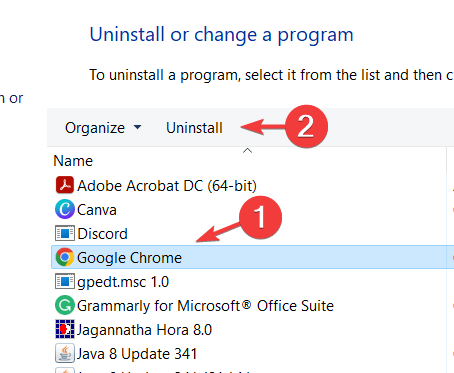
- Miután befejezte az eltávolítást, zárja be az ablakot.
- Nyissa meg a Konqueror weboldalát ezzel: ide kattintva és letölti a böngésző alkalmazást.
- Telepítse a Konqueror böngészőt a most letöltött telepítőfájl segítségével.
3. Tiltsa le az összes böngészőbővítményt
- Nyissa meg a Konqueror böngésző a rendszerén.
- Kattintson Beállítások a Konqueror böngésző felső menüsorában.
- Válaszd ki a Konqueror beállítása opciót a legördülő menüből, és kattintsonBeépülő modulok.
- A Plugins Configure ablakban számos korábban telepített beépülő modul található.
- Kérjük, tiltsa le az összes aktív beépülő modult a beépülő modul jelölőnégyzetének törlésével.
- Ha kész, kattintson rendben hogy becsukja az ablakot.
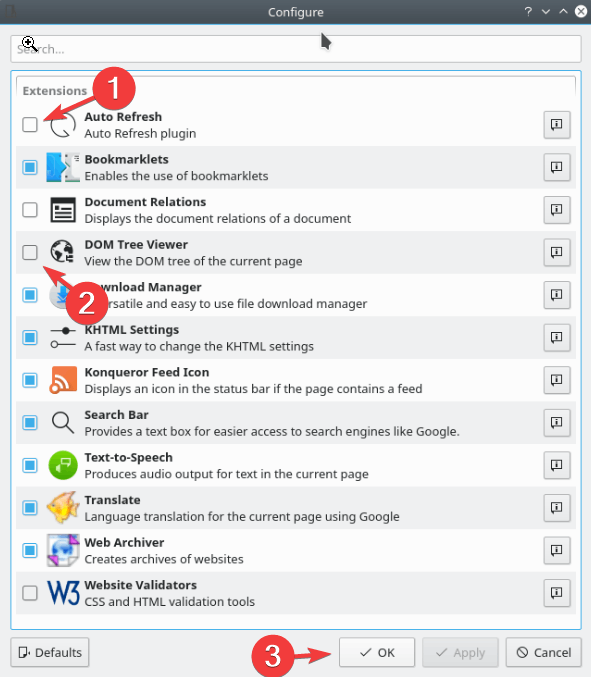
- Indítsa újra a böngészőt, és ellenőrizze, hogy ez működött-e az Ön számára.
Működik a Konqueror Windows 11 rendszeren?
Jelenleg a Konqueror böngésző Unix-szerű környezetben és a Windows operációs rendszer régebbi verzióin fut. Talán a jövőben kiadják a Konqueror böngésző megértését, amely működhet a Windows 11 rendszeren.
Ha a cikkben ismertetett módszerek egyike sem működött, bármikor visszaállíthatja a rendszert a rendszer-visszaállítással.
Az alábbi megjegyzések részben tudassa velünk, hogy melyik módszer vált be Önnek, és ha meg tudja oldani ezt a problémát, és újra működésbe hozza a Konqueror böngészőt!
 Még mindig problémái vannak?Javítsa ki őket ezzel az eszközzel:
Még mindig problémái vannak?Javítsa ki őket ezzel az eszközzel:
- Töltse le ezt a PC-javító eszközt Kiváló értékelést kapott a TrustPilot.com oldalon (a letöltés ezen az oldalon kezdődik).
- Kattintson Indítsa el a szkennelést hogy megtalálja azokat a Windows-problémákat, amelyek számítógépes problémákat okozhatnak.
- Kattintson Mindet megjavít a szabadalmaztatott technológiákkal kapcsolatos problémák megoldására (Exkluzív kedvezmény olvasóinknak).
A Restorót letöltötte 0 olvasói ebben a hónapban.

![JAVÍTÁS: Ez a weboldal jelenleg nem érhető el [Chrome, Edge]](/f/ddf58e1d3d6c421af9ceab9f114e7001.jpg?width=300&height=460)
